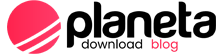Java/Pré-requisitos para acompanhar o livro
Este livro foi desenvolvido para quem já tem conhecimento prévio sobre lógica de programação e alguma noção sobre orientação à objetos. Se esta é a sua primeira experiência com programação, não é recomendado que continue neste livro! Antes estude os livros Introdução à programação e Programação Orientada a Objetos.
Os aplicativos necessários para a execução dos códigos apresentados neste livro são:
- Um editor de texto simples como o Notepad no Windows e o gedit no Ubuntu (e demais distribuições com o Gnome como ambiente gráfico) para edição do código-fonte. Esses editores já estão incluídos nos respectivos Sistemas Operacionais. Pode-se também utilizar editores com realce de sintaxe como o Sublime Text, Atom, Notepad++ (apenas para Windows), entre outros.
- JDK 8 para compilação e execução dos programas. Os passos para instalação serão abordados a seguir.
- Algum emulador de terminal, tal como Prompt de comando no Windows e gnome-terminal no Ubuntu, para executar os comandos de compilação e execução do JDK.
Não é indicado o uso de IDEs (acrônimo de Integrated Development Environment, em tradução livre Ambiente de Desenvolvimento Integrado) para estudo deste livro. Os IDEs, tais como Eclipse, NetBeans, IntelliJ, entre outras, oferecem diversas automatizações que aumentam a produtividade do desenvolvedor ao mesmo tempo que inibe a necessidade de se entender alguns dos conceitos apresentados aqui.
Java Development Kit
Mais conhecido como JDK é, como a tradução sugere, um kit de ferramentas para desenvolvimento em Java. Nesse kit é encontrado o compilador javac, a máquina virtual JVM responsável por executar os bytecodes compilados, a ferramenta javadoc que converte os comentários apropriados em códigos-fonte em documentação HTML, entre outros.
A lista de todas as ferramentas disponíveis no JDK 8 é encontrada em aqui.
Instalação do JDK no Windows
- Acesse a página do Java em Oracle e selecione entre Windows x86 e Windows x64 para versões de 32 bits ou 64 bits do Windows, respectivamente.
- Baixe e execute o instalador.
- Configure as variáveis de ambiente PATH e CLASSPATH:
No Windows 9x
Adicione as seguintes linhas no final do arquivo AUTOEXEC.BAT:
set PATH=%PATH%; C:\Program Files\Java\jdk1.6.0_01\bin;
set CLASSPATH=.
Obs.: A localização da pasta dos arquivos Java ("C:\Program Files\Java\jdk1.6.0_01\bin;") deve ser mudada de acordo do lugar onde você instalou o JDK. Reinicie o computador.
No Windows XP
Vá ao Painel de controle - Sistema. Abra a aba da janela "Avançado" e clique no botão "Variáveis do sistema". Edite a variável PATH adicionando o caminho C:\Program Files\Java\jdk1.6.0_01\bin (ou a pasta de instalação dos executáveis Java - caso já exista outros caminhos configurados, deve-se separar esta inclusão com ponto-e-vírgula ; ). Reinicie o computador.
Instalação do JDK no em Distribuições baseadas no Ubuntu
Há 2 opções para instalação do JDK 8: OpenJDK (código aberto) e Oracle HotSpot (código proprietário).
OpenJDK
- Acesse a Central de programas do Ubuntu e busque por jdk.
- Na barra inferior, clique em Mostrar itens técnicos.
- Selecione openjdk-8-jdk e instale-o.
OU
Entre no terminal e digite o comando abaixo.
sudo apt-get install openjdk-8-jdk
Verifique se a instalação ocorreu com sucesso inserindo o seguinte comando.
javac -version
A saída deverá ser a seguinte. Sendo que o último número poderá variar de acordo com o último update disponível no repositório oficial do Ubuntu.
javac 1.8.0_60
Oracle HotSpot
Entre no terminal e adicione o repositório do WebUpd8 e instale o HotSpot com o seguinte comando.
sudo add-apt-repository ppa:webupd8team/java sudo apt-get update sudo apt-get install oracle-java8-installer
A verificação de sucesso da instalação se dá da mesma maneira que do OpenJDK.
Mais informações
Para mais detalhes sobre como instalar o Java no Linux, veja o tutorial encontrado no livro Linux para iniciantes, capítulo Linux para iniciantes/Instalando programas/Java.